每次看到网友晒出的彩虹照片,是不是心里都是既喜爱又羡慕的,毕竟从小到大都没看过几次彩虹,尤其是那种巨大的彩虹,可以横越山川,让人情不自禁为之赞叹大自然的神奇。有的在田野上,有的在山林中,还有的出现在最美的瀑布,仿佛一幅上帝绘制的画作。既然彩虹那么好看,我们也可以在PS上教同学们如何绘制彩虹效果,一起来通过教程学习一下吧。
效果图:

首先,选取一张素材图片,比较适合安放彩虹的那种。

第一步:Ctrl+shift+N新建一个图层
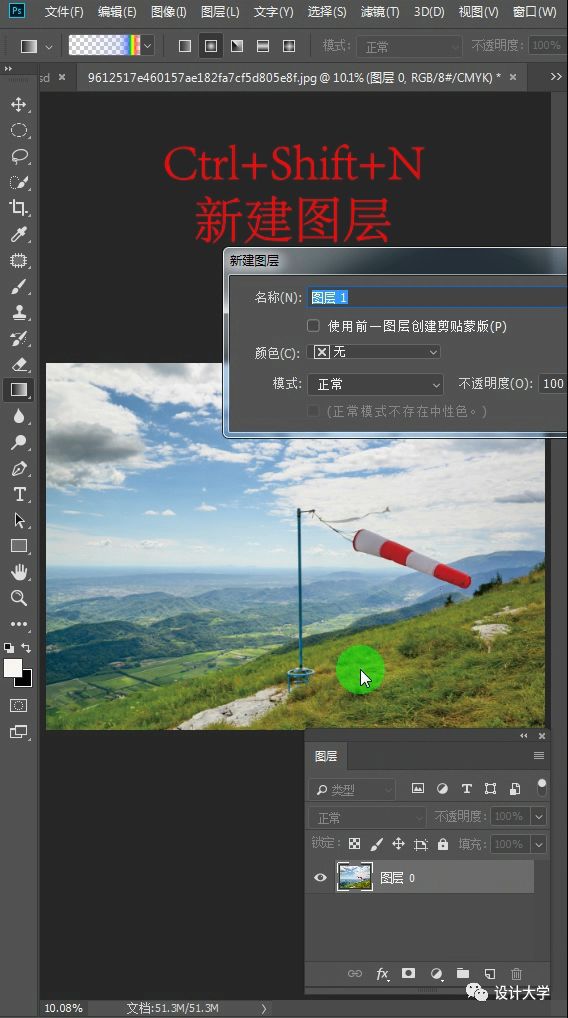
第二步:选择渐变工具,找到特殊效果,点击追加,选择罗素彩虹,点击确定。
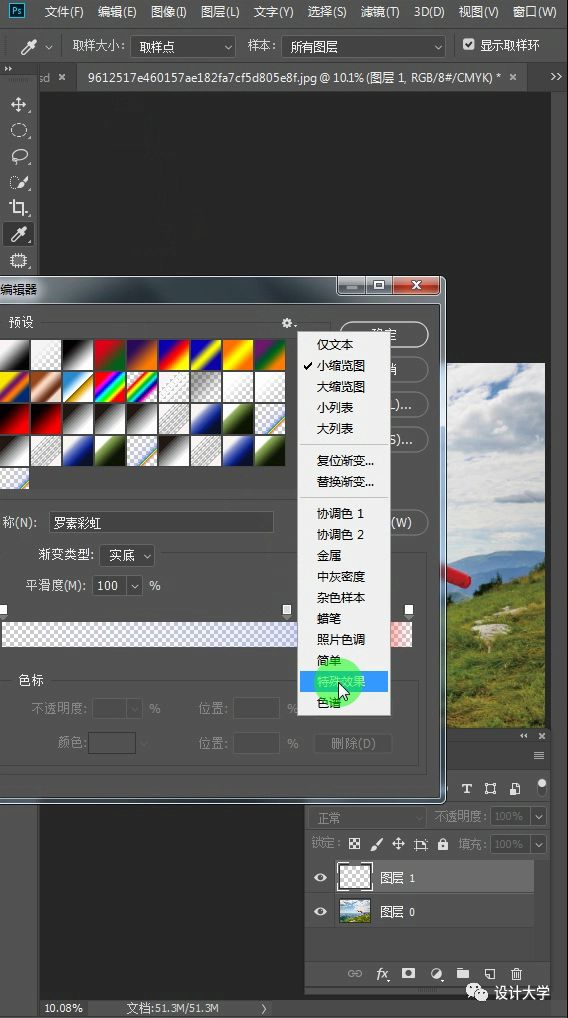
第三步:在图片中拉一条渐变线,彩虹就出现了。
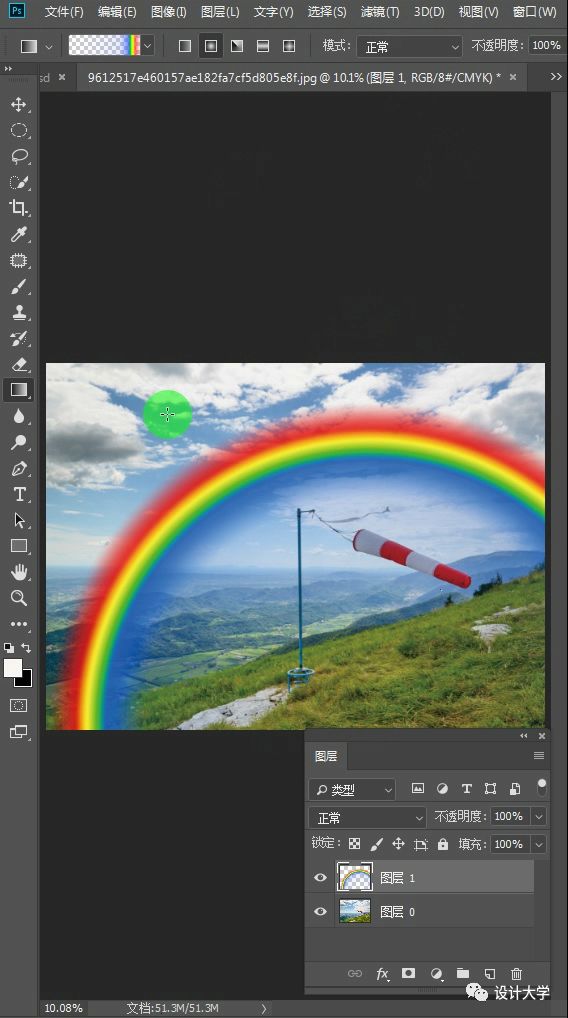
第四步:将混合模式改为【滤色】
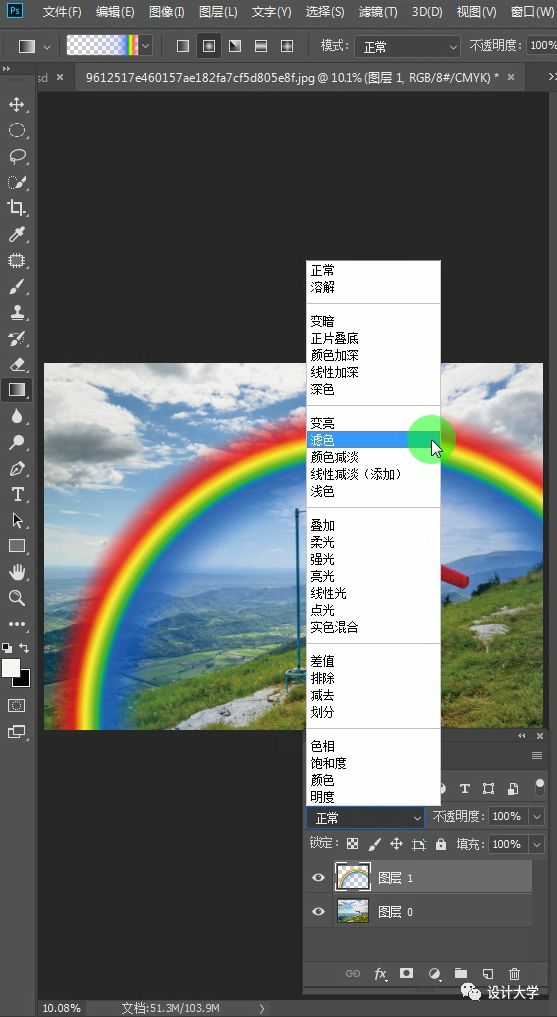
第五步:Ctrl+T自由变换,把彩虹调整到合适的位置
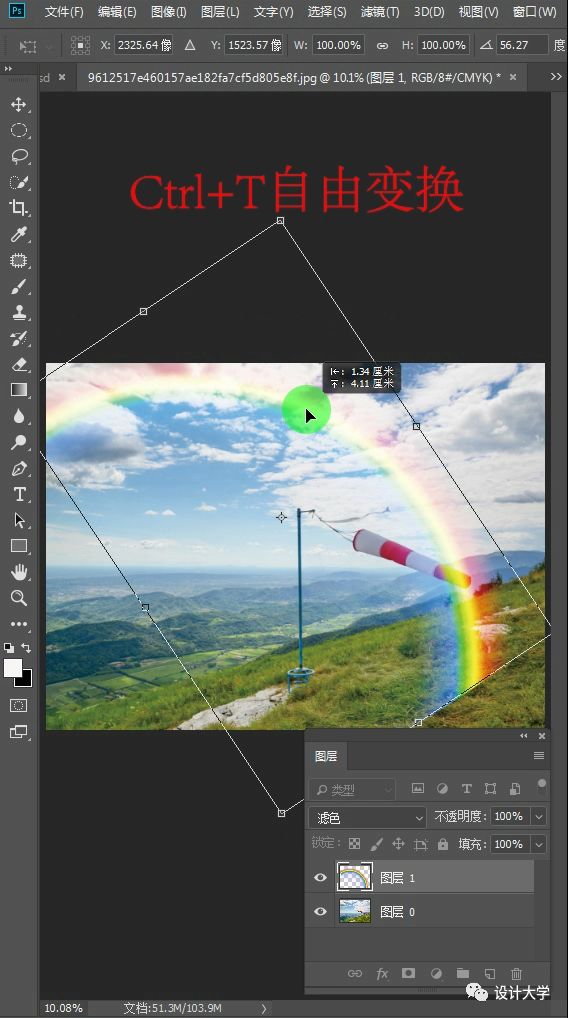
第六步:创建一个蒙版http:///tags/38847/,用画笔将彩虹多余的地方擦去
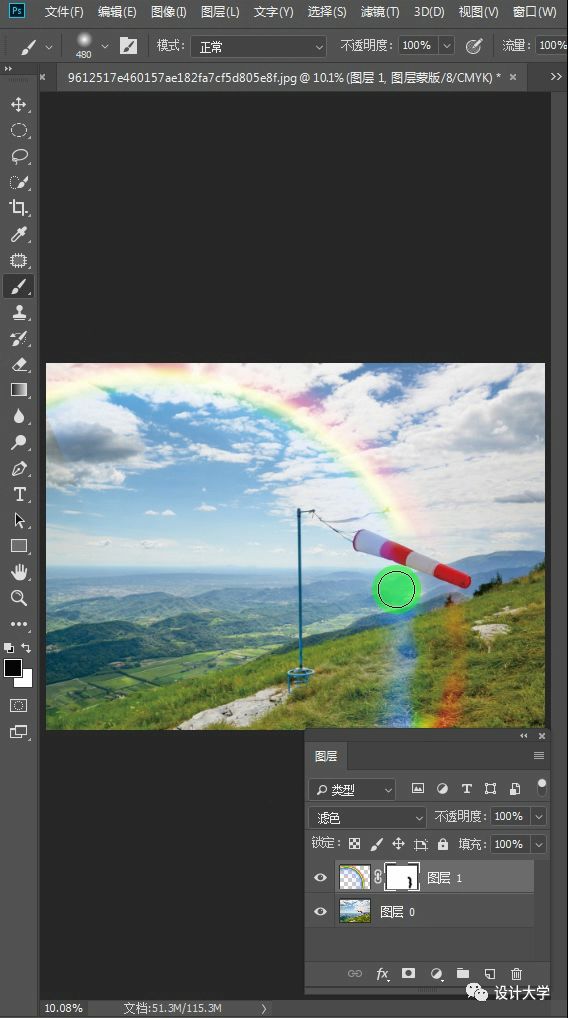
第七步:Ctrl+J复制图层,在滤镜中找到渲染,选择镜头光晕,调整大小的角度,做出太阳光的效果。
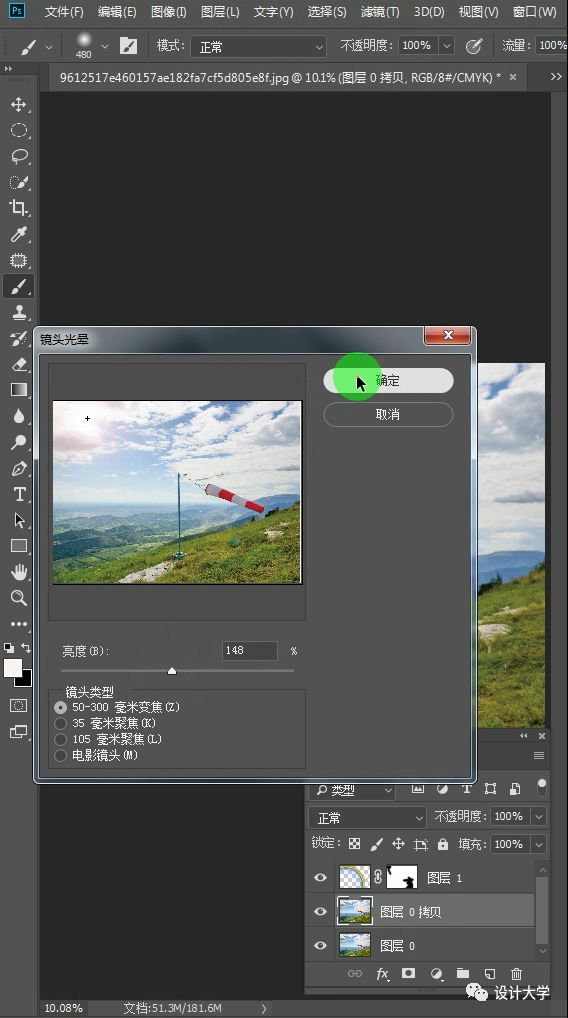
完成:

现在整体的彩虹效果就出来了,是不是非常逼真好看呢?还在等什么,赶紧打开PS上手试一试吧。







